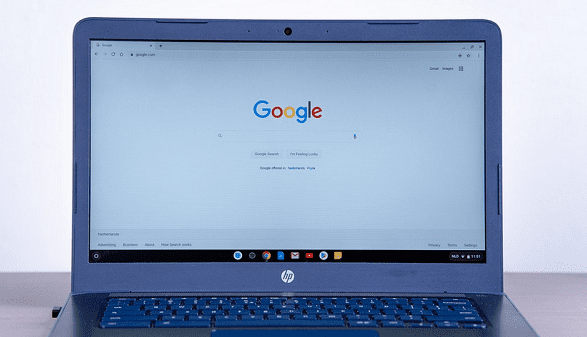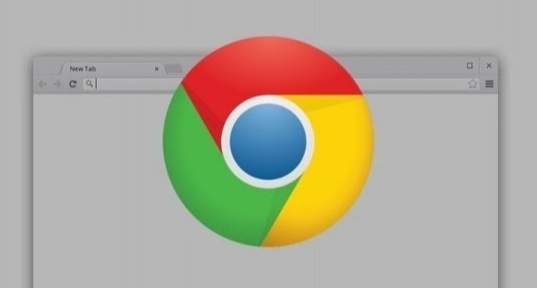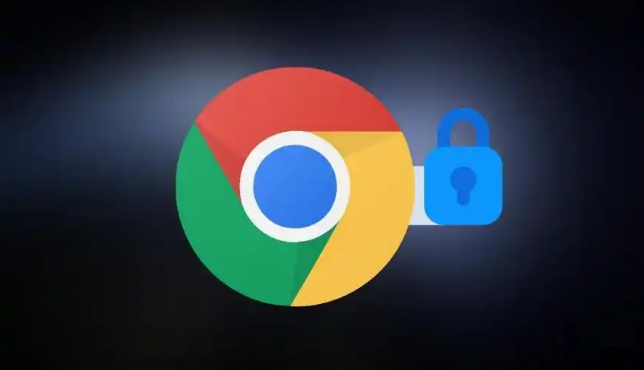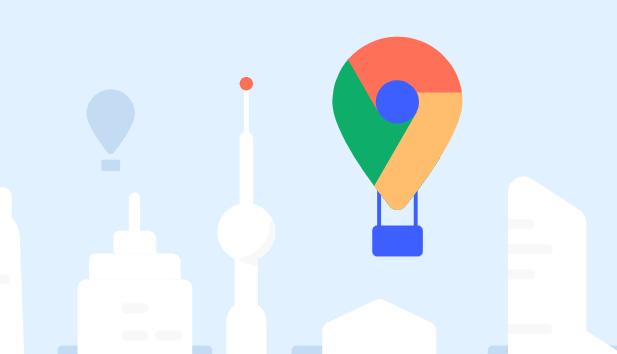教程详情

1. 清理注册表残留
- 打开注册表编辑器:按`Win+R`键→输入`regedit`→点击“确定”→进入注册表编辑器。
- 删除谷歌相关项:定位到`HKEY_CURRENT_USER\Software\Google`路径→右键点击“Google”文件夹→选择“删除”→确认操作。
- 全局搜索清理:按`Ctrl+F`→输入“Chrome”→查找所有相关项→逐一删除残留键值→确保无遗漏。
2. 使用工具辅助清理
- CCleaner清理:下载并安装CCleaner→选择“注册表”板块→勾选“Chrome相关项”→点击“扫描问题”→确认后删除。
- 360安全卫士:打开软件→选择“电脑清理”→点击“单项清理”→勾选“清理注册表”→扫描后一键清理无效项。
3. 检查系统权限与防御设置
- 以管理员身份运行:找到Chrome安装包→右键点击→选择“以管理员身份运行”→重新执行安装。
- 关闭杀毒软件与防火墙:暂时禁用第三方安全软件(如360、电脑管家)→避免拦截安装进程→完成后恢复防护。
- 检查用户账户权限:确保当前账号具有“管理员权限”→若为受限账户→切换或升级权限后重试。
4. 其他补充操作
- 重启电脑:完成注册表清理后→重启系统→重置环境状态→再次尝试安装。
- 重新下载安装包:访问谷歌官网→下载最新版本安装程序→替换旧文件→避免文件损坏导致失败。
- 检查磁盘空间:确保系统盘(如C盘)剩余空间充足→至少保留500MB以上→防止写入失败。
请注意,由于篇幅限制,上述内容可能无法涵盖所有可能的解决方案。如果问题仍然存在,建议进一步搜索相关论坛或联系技术支持以获取更专业的帮助。